

|
本站电脑知识提供应用软件知识,计算机网络软件知识,计算机系统工具知识,电脑配置知识,电脑故障排除和电脑常识大全,帮助您更好的学习电脑!不为别的,只因有共同的爱好,为软件和互联网发展出一分力! 相信许多伙伴还不了解ps旋转中心点不见了怎么办,不过没关系,下面就分享了ps快速调出旋转中心点的技巧,希望感兴趣的朋友都来共同学习哦。 选中要变换的图层,按【Ctrl+t】激活变换框,但是变换框的旋转中心不见了,没有显示。按回车键退出变换框状态。 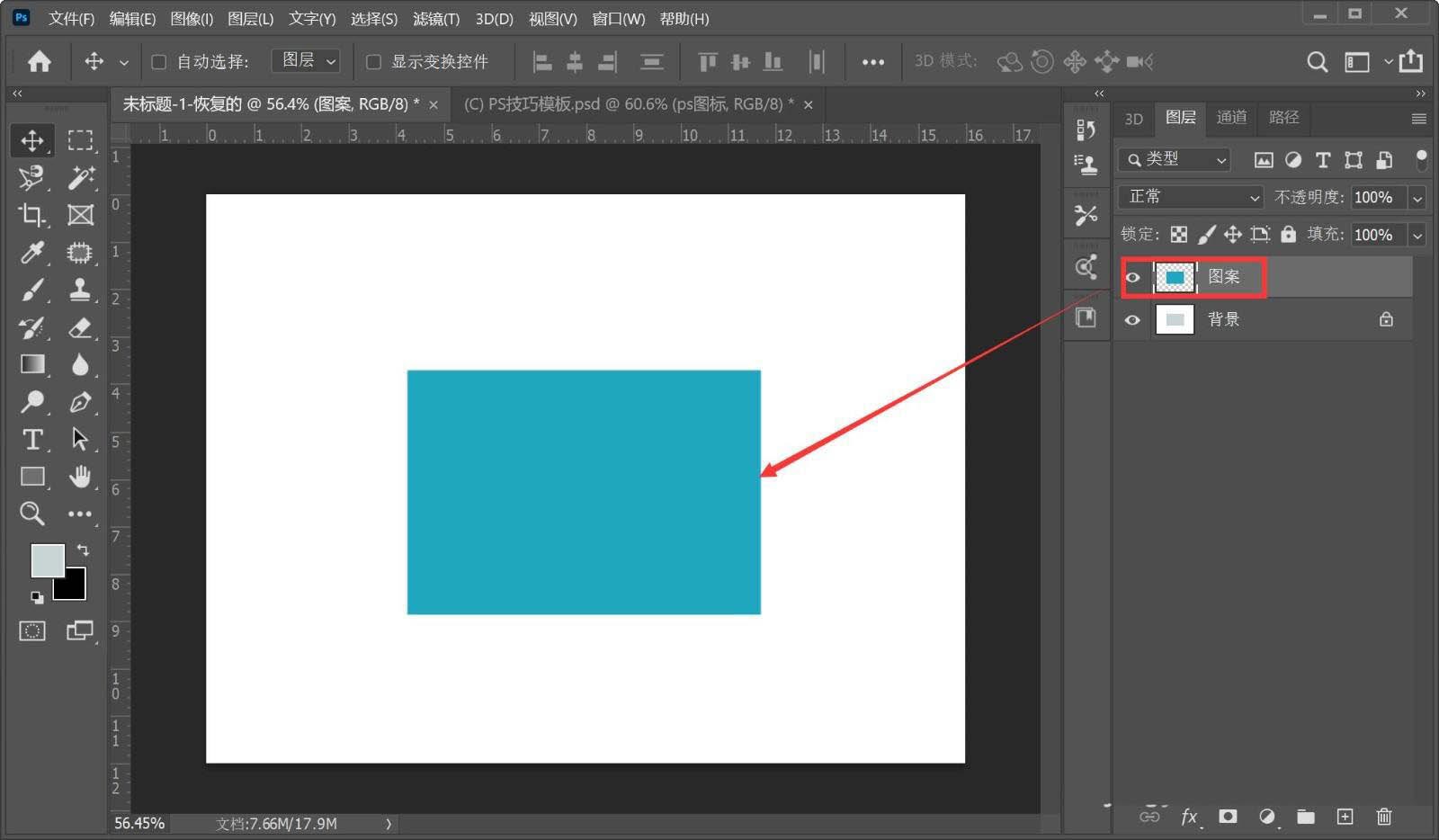
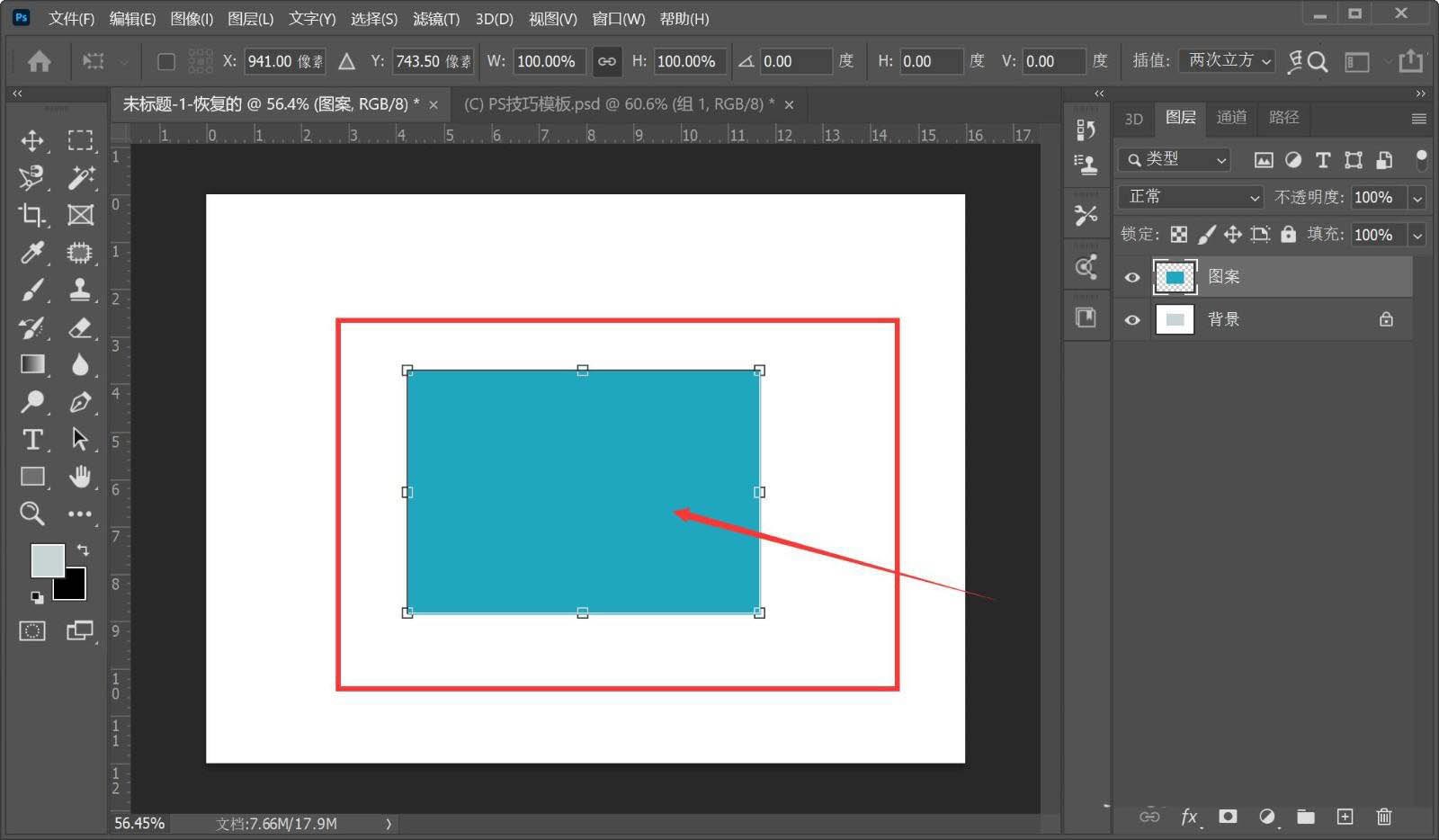
依次执行【编辑】>【首选项】>【工具】。 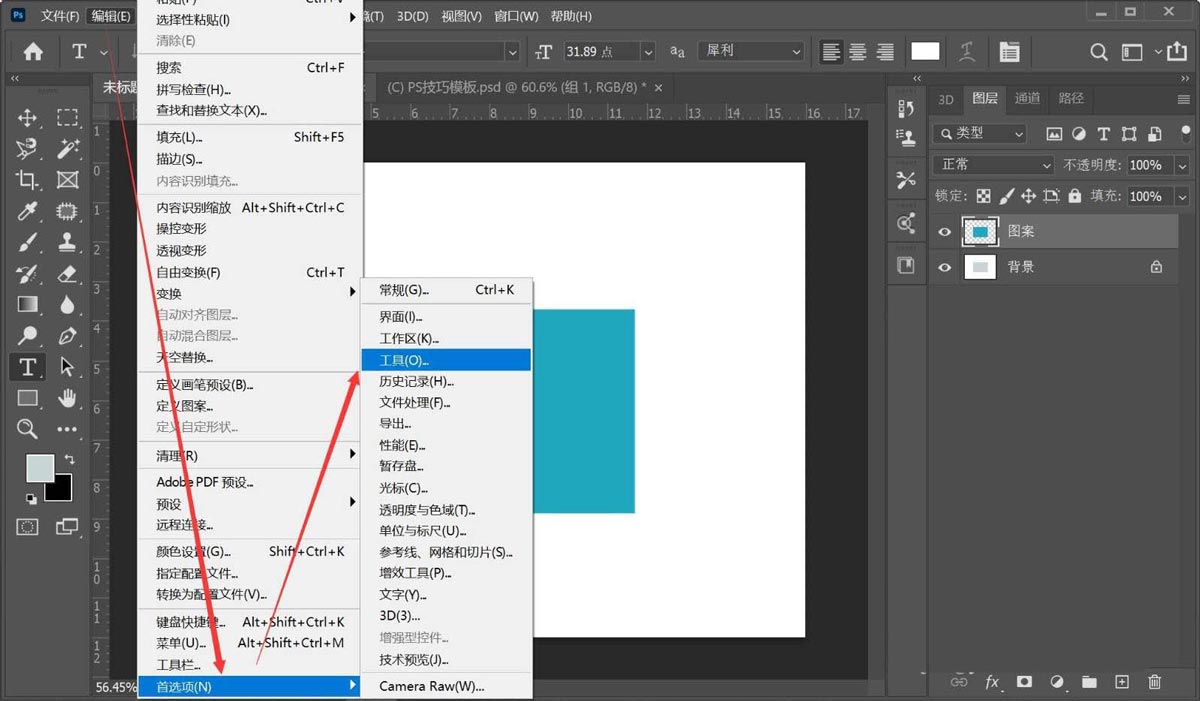
对话框勾选【在使用变换时显示参考点】,点击右上角的【确认】关闭窗口。 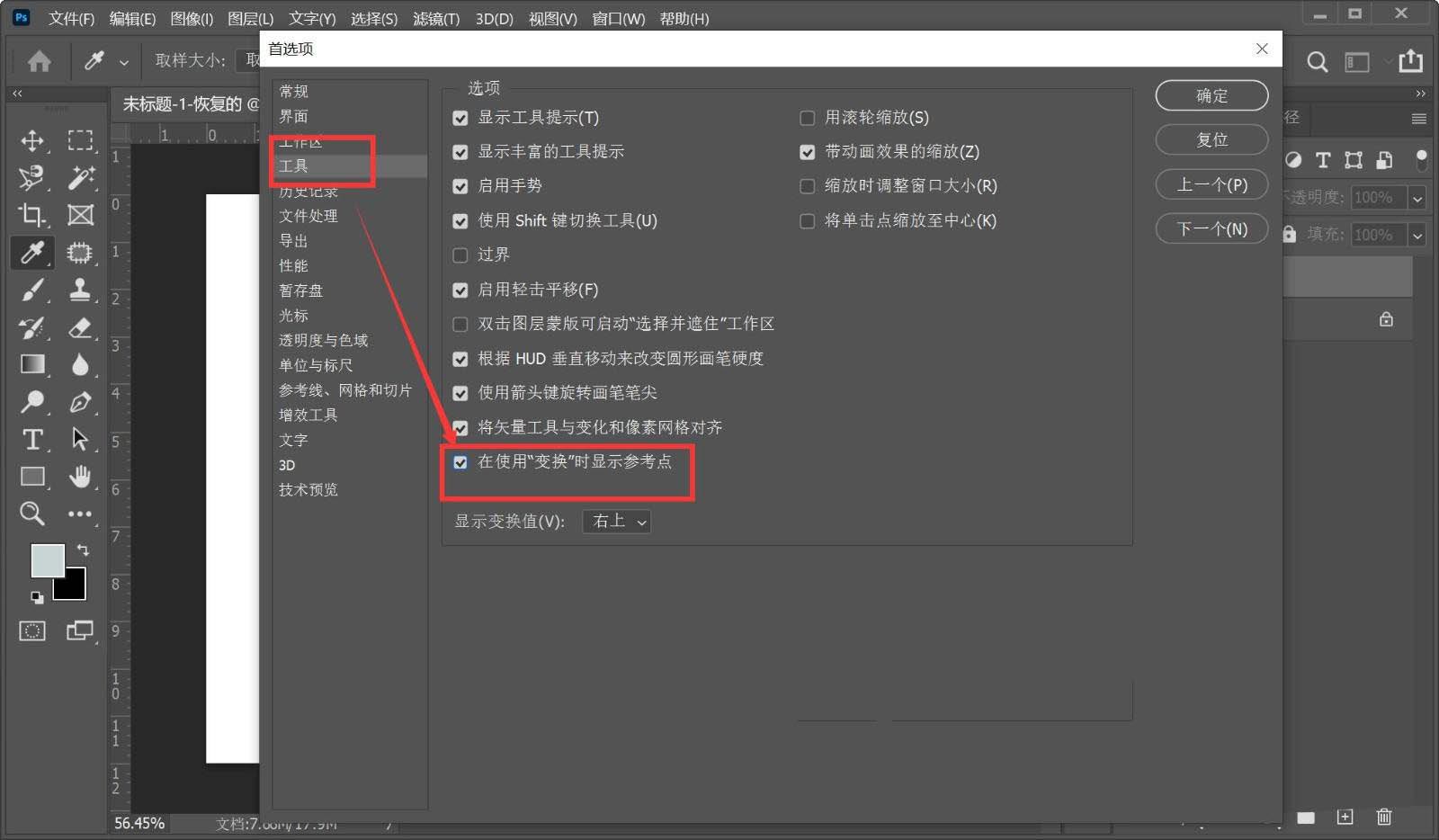
再次对图层进行变换,变换框内已经成功显示中心参考点。 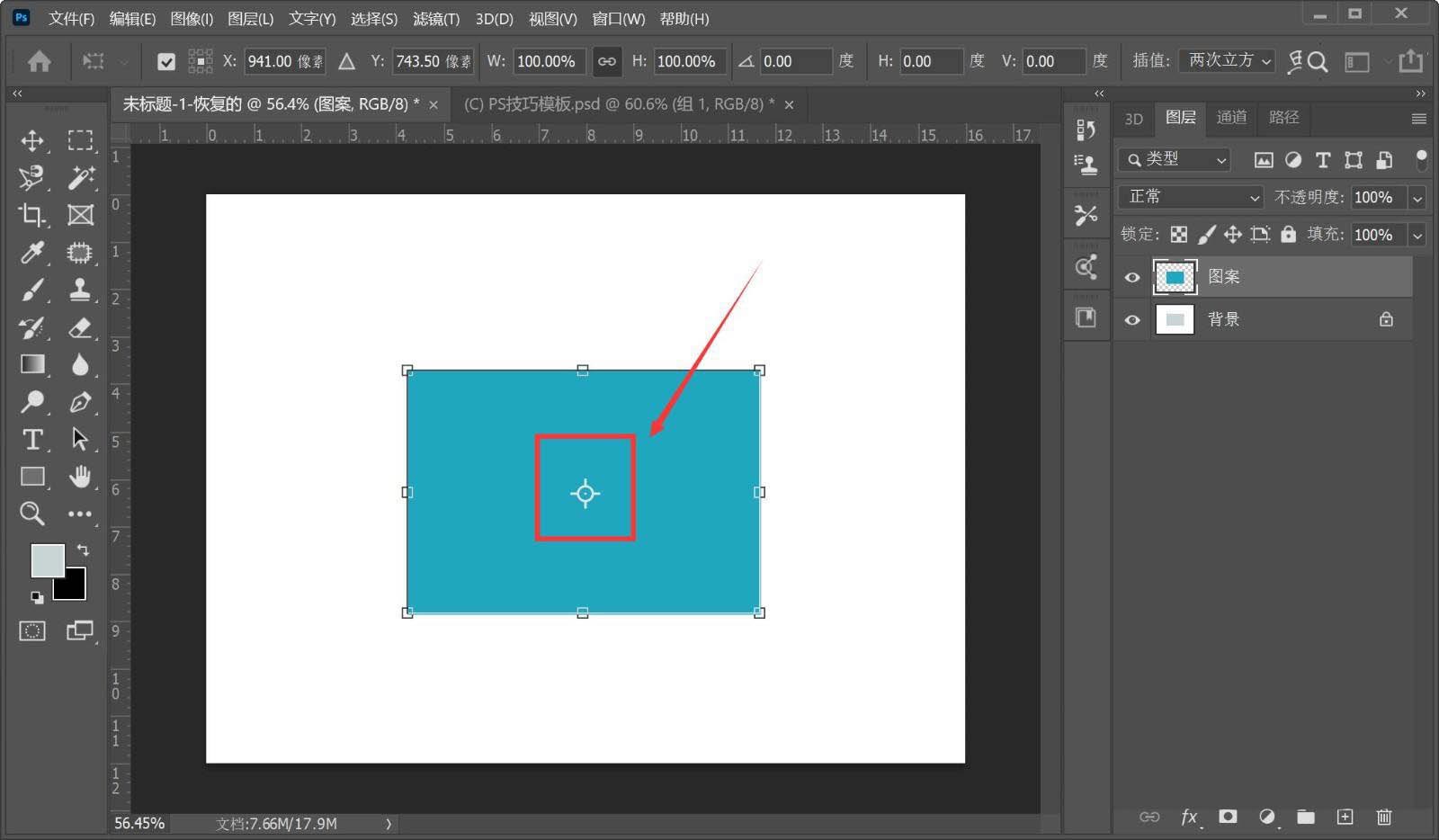
以上就是ps快速调出旋转中心点的技巧,希望大家喜欢哦。 学习教程快速掌握从入门到精通的电脑知识 |
温馨提示:喜欢本站的话,请收藏一下本站!